
Давайте обсудим, как на "Виндовс 7" открыть versteckte Ordner. Diese Art von Material wird nicht in anderen Ordnern und Dateien auf der Festplatte und dem Flash-Laufwerk angezeigt. Sehr oft muss der Benutzer jedoch auf die versteckten Daten zugreifen. Wie dies erreicht wird, werden wir im Folgenden ausführlich diskutieren.
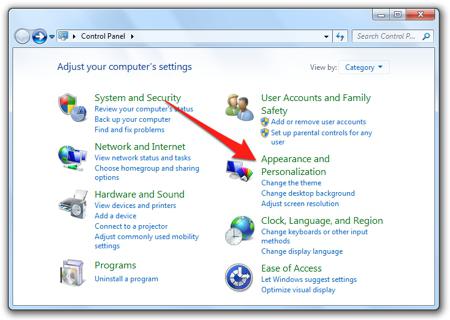
Eigene Ordner sowie einzelne Dateien könnenEinige Anwendungen ausblenden - meistens aus dem oben beschriebenen Grund, damit der Benutzer versehentlich alles Wichtige löscht. Manchmal verstecken Benutzer die Dateien, damit Außenstehende sie nicht finden können. Es muss gesagt werden, dass dies nicht der beste Weg ist, persönliche Materialien zu schützen.

Um dieses Ziel auf zwei Arten zu erreichen:über die "Systemsteuerung" oder "Explorer" Windows. Zunächst müssen Sie in die "Systemsteuerung" gehen. Gehen Sie zum "Start" und wählen Sie den gleichnamigen Eintrag aus. Fahren Sie als nächstes mit dem Abschnitt "Ordneroptionen" fort. Sie sehen ein spezielles Fenster. Gehen Sie dort zur Registerkarte "Ansicht" und wählen Sie das Element aus, das die Anzeige von versteckten Dateien und Ordnern betrifft.
В завершение нажмите «Применить» и, наконец, OK-Taste. Wenn Sie die zweite Methode verwenden möchten, gehen Sie zum "Explorer". Doppelklicken Sie dazu mit der linken Maustaste auf das Symbol „Arbeitsplatz“ auf Ihrem Desktop oder verwenden Sie die Kombination „Win + E“.
Achten Sie auf das Hauptmenü "Explorer", es ist notwendig, den Punkt "Service" auszuwählen. Dort finden Sie den Ordner "Eigenschaften". Fahren Sie dann wie im vorherigen Fall fort.
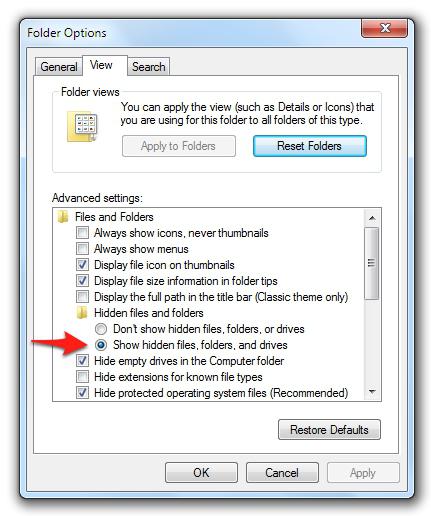
Übrigens können Sie versteckte Ordner in Windows 8 öffnenin ähnlicher Weise. Wenn Sie die Anzeige ausgeblendeter Materialien über den "Explorer" aktivieren möchten, beachten Sie, dass in Windows 7 das Hauptmenü standardmäßig nicht angezeigt wird.
Um die Anzeige des Menüs zu aktivieren, drücken Sie die "Alt" -Taste. Wenn das Menü angezeigt wird, wählen Sie dort "Dienst" und gehen Sie dann zu "Ordneroptionen". Was als nächstes zu tun ist, haben wir bereits oben besprochen.
Wenn Sie es aus irgendeinem Grund nicht tunWenn Sie versteckte Materialien direkt im System sichtbar machen möchten, können Sie sie mit einem der Dateimanager suchen und auch öffnen - zum Beispiel „Total Commander“. Führen Sie dazu den ausgewählten Dateimanager aus, gehen Sie zum Hauptmenü, wählen Sie den Eintrag namens "Konfiguration" und gehen Sie dann zu "Einstellungen".
Also haben wir herausgefunden, wie man versteckte Ordner unter Windows 7 öffnet. Wir hoffen, Sie finden unsere Tipps hilfreich.


























